今天小编要分享一个不借助任何聊天软件,在局域网网中向其它电脑发送消息、甚至是聊天的小技巧,在Win7第统中可以使用msg命令向其它电脑发送消息,如下图!如何使用呢?有兴趣的朋友一起来看看吧。
操作教程如下:

1、这里假设我们发送消息的电脑为A,接收消息的电脑为B,首先在B电脑上进行操作,启动注册表编辑器,定位到[HKEY_LOCAL_MACHINE\SYSTEM\CurrentControlSet\Control\Terminal Server],将右侧的“AllowRemoteRPC”的值更改为“1”(图1)。
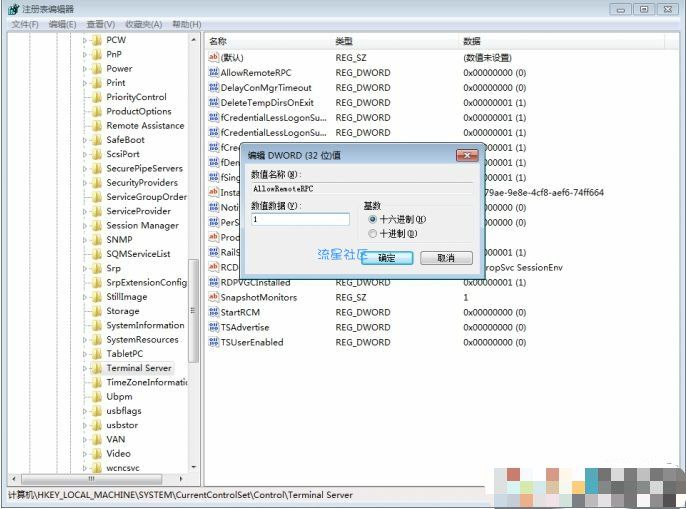
Win7系统msg命令局域网发送消息聊天教程
图1 更改数值
2、现在回到A电脑上,打开它的控制面板,依次展开“控制面板→用户帐户和家庭安全→凭据管理器”,点击“添加Windows凭据”,在打开的窗口中按提示依次填入B电脑的局域网IP地址、登录B电脑的用户名和登录密码(图2)。
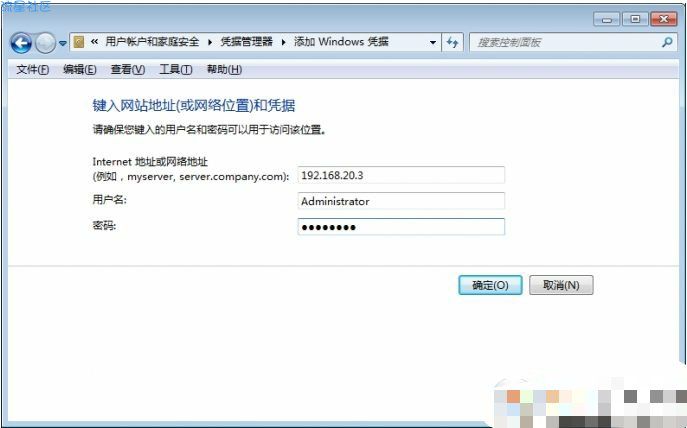
Win7系统msg命令局域网发送消息聊天教程
图2 添加凭据
3、小提示:因为这里使用IP作为接收信息的地址,所以要将局域网电脑的IP地址固定,这可以在网卡属性中进行手动设置。
在A、B两台电脑上都打开控制面板,依次展开“控制面板→系统和安全→Windows 防火墙→允许的程序”,点击“允许运行另一程序”,然后将“C:\Windows\System32\Msg.exe”添加到允许列表中(图3),设置完毕将两台电脑重启。
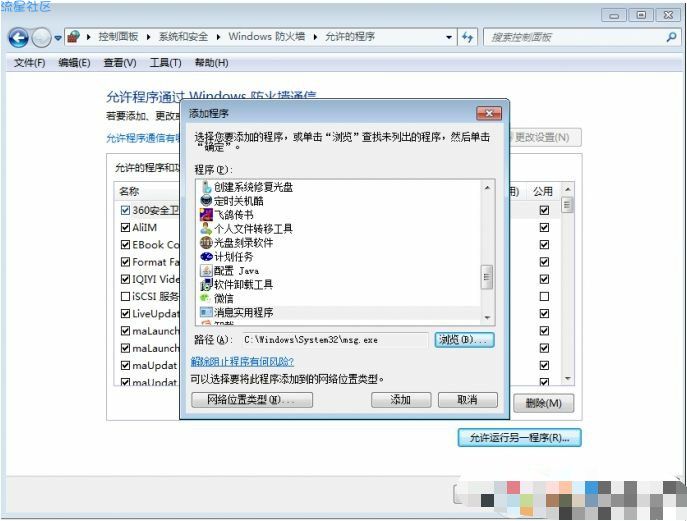
Win7系统msg命令局域网发送消息聊天教程
图3 添加允许程序
4、以后当我们需要在A电脑上将信息发送到B电脑时,只要启动命令提示符,在其中输入执行“msg /server:192.168.20.38 * 今天17点开会”之类的命令,就可以在B电脑上弹出消息框显示信息(即便用户屏幕在待机界面也会弹出)。因为是使用命令行进行消息的发送,为了提高发送速度,还可以复制“server:192.168.20.38 *”,粘贴到命令提示符后再直接输入信息文本即可(图4)。

Win7系统msg命令局域网发送消息聊天教程
这样我们就可以向局域网电脑传送消息了,是不是很神奇呢?如果你的工作地点无法使用QQ等聊天工具,想要发送消息,可以试试这个功能哦。
搬砖网络侵权立删


 返回首页
返回首页
 玩机美化
玩机美化


